Cum să eliminați într-un antet Word, anteturi și subsoluri în cuvântul 2018, 2018, 2018, 2018 și 2018
Acasă »Word» Cum pot elimina antetul sau subsol în Word
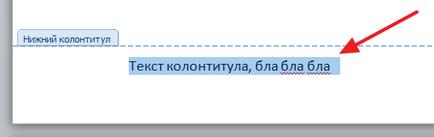
O altă modalitate de a elimina antetul și subsolul este că trebuie să mergeți la tab-ul „Insert“ click „Antet“ (sau „subsol“, în funcție de faptul dacă utilizați subsol), și selectați elementul de meniu „Delete de subsol.“
A se vedea, de asemenea: Cum de a salva un document Word în PDF
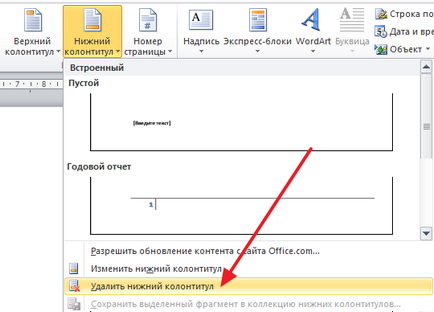
Trebuie menționat faptul că, în cazul în diferite secțiuni ale documentului folosesc diferite antete și subsoluri, care la un moment dat, puteți elimina anteturile și subsolurile de la o singură secțiune.
Uneori, trebuie să eliminați antetul și subsolul de numai prima pagină. Asigurați-l destul de ușor. Pentru a face acest lucru, faceți clic pe mouse-ul de două ori pe antetul primei pagini și faceți clic pe tab-ul „Design“. Aici trebuie să plasați un marcaj de selectare în fața funcției „subsol specială pentru prima pagină.“
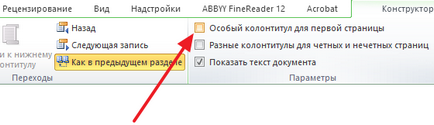
După activarea acestei funcții va dispărea din subsolul primei pagini a documentului. După aceea, trebuie doar să faceți dublu clic pe un spațiu gol al foii pentru a ieși din antet și subsol de editare.
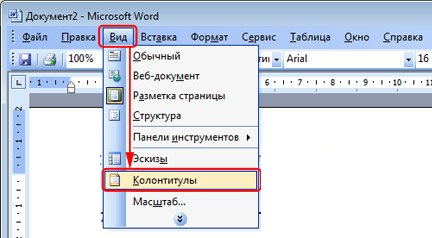
Acest lucru va aduce o bară de instrumente plutitoare pentru a edita antet și subsol. Acum trebuie să selectați textul din subsol și apoi ștergeți-l prin apăsarea tastei de ștergere.
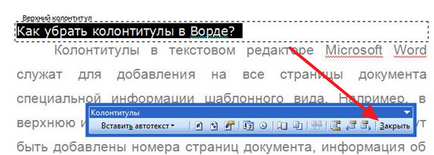
După subsol eliminat, faceți clic pe butonul „Close“.